チャネル設定【子どもの追加・削除】
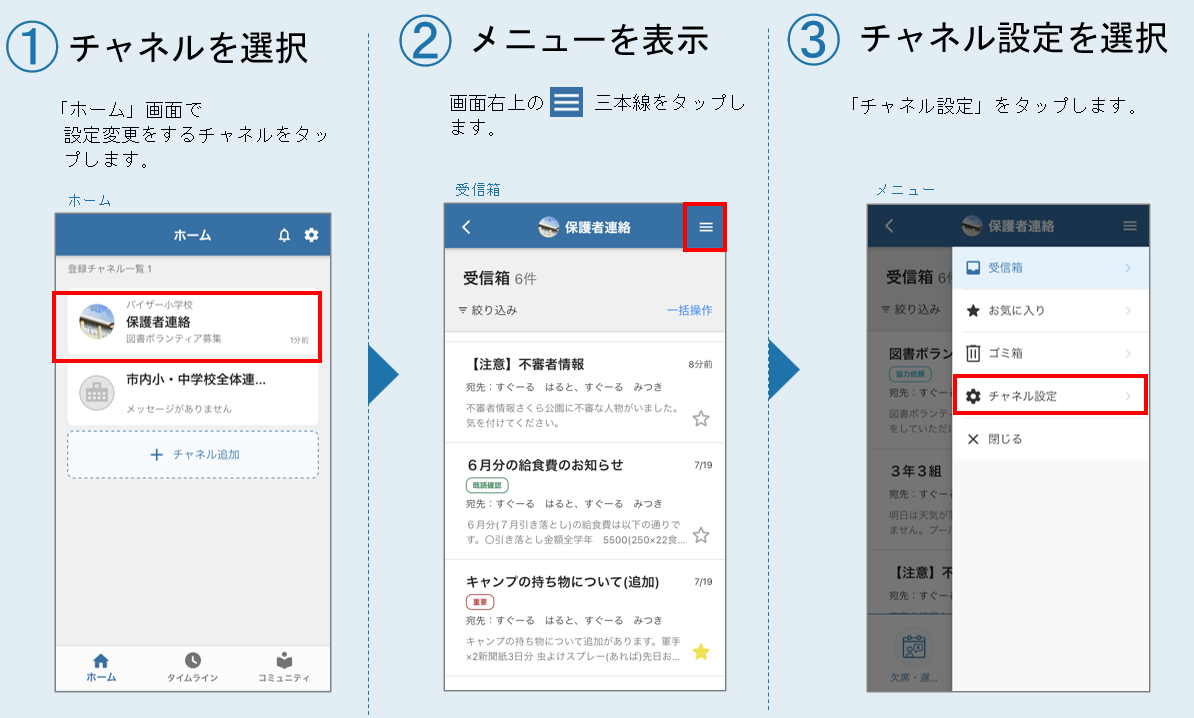
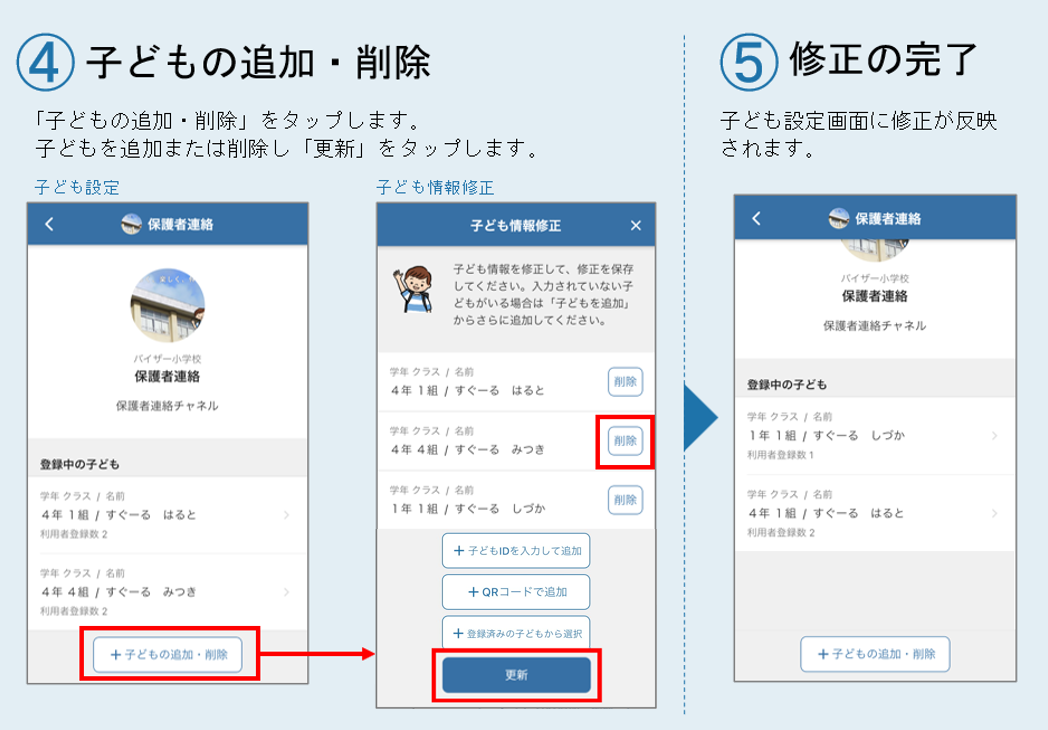 ※学年・クラスや名前の編集はアプリでできません。学校、保育園等の施設にご相談ください。
※④子どもの追加・削除手順の詳細はページ下部をご覧ください
※学年・クラスや名前の編集はアプリでできません。学校、保育園等の施設にご相談ください。
※④子どもの追加・削除手順の詳細はページ下部をご覧ください
【子どもを追加する】 ①チャネル設定を選択 「チャネル設定」をタップします。
②子どもの追加 「+子どもの追加・削除」より、「+子どもIDを入力して追加」「+QRコードで追加」「+登録済みの子どもから選択」のいずれかをタップします。 ※「+登録済みの子どもから選択」は、既に同施設内の別の保護者チャネルに登録済みの子ども情報に限ります。
③子ども情報の取得 「+子どもIDを入力して追加」の場合には、子どもIDを入力し、次へをタップします。
「+QRコードで追加」の場合には、子ども情報のQRコードを読み取り、追加をタップします。
「+登録済みの子どもから選択」の場合には、画面上に表示される子ども情報に☑を入れ、選択をタップします。
④子ども情報の確認 確認画面が出るので追加をタップします。 ※「+登録済みの子どもから選択」の場合は、この画面は表示されません。
⑤子ども情報の更新 内容を確認し、更新をタップします。
⑥追加の完了 子ども設定画面に子どもの追加が反映されます。
【子どもを削除する】 ①チャネル設定を選択 「チャネル設定」をタップします。
②子どもの削除 「+子どもの追加・削除」をタップし、子ども情報修正画面より削除したい子どもの右端にある「削除」をタップします。 内容を確認の上、更新をタップします。
③削除の完了 子ども情報修正画面より修正内容を確認の上、「更新」をタップすると子どもの削除が完了します。 ※チャネルに登録されている子どもが1人の場合も削除可能ですが、チャネルに登録されている子どもが0人になるとメッセージを受け取れなくなります。